最新教程下载:http://www.armbbs.cn/forum.php?mod=viewthread&tid=98429
第21章 ThreadX GUIX外置主题,字库和图库到外部SPI Flash
本章节为大家讲解GUIX外置主题,字库和图库到外部SPI Flash的方法。
21.1初学者重要提示
21.2下载算法存放位置(操作前必看)
21.3 GUIX Studio生成bin格式资源文件
21.4 添加bin格式资源文件到功能并加载到SPI Flash
21.5 加载SPI Flash内容到动态内存并安装主题和字库
21.6 内部Flash和SPI Flash程序调试下载配置(重要必看)
21.7 实验例程设计框架
21.8实验例程
21.9 总结
21.1 初学者重要提示
- 务必看第11章学习GUIX Studio的使用方法和第12章学习GUIX Studio生成的代码移植到硬件平台的方法。
- STM32H7驱动SPI Flash的MDK下载算法制作方法已经发布,详见第84章。http://www.armbbs.cn/forum.php?mod=viewthread&tid=86980 。
- 下载本章节相关例子前,务必先添加好SPI Flash的下载算法。本章使用的方法支持内部Flash和外部SPI Flash可以同时下载。如此以来,大家可以方便的将字库,图库和主题存到外部SPI Flash,简单易用,大大方便大家项目实战。
- 本章节SPI Flash的存储方法与上个章节的QSPI Flash的存储方法不同,本章是利用GUIX Studio生成的bin文件存到SPI Flash。当然,QSPI Flash也可以采用此方法,但SPI Flash不可以采用QSPI Flash的存储方法,因为STM32H7驱动SPI Flash不支持内存映射模式。
21.2 下载算法存放位置(操作前必看)
(注:例子下载地址 http://www.armbbs.cn/forum.php?mod=viewthread&tid=86980 )
编译例子:V7-065_SPI Flash的MDK下载算法制作,生成的算法文件位于此路径下:
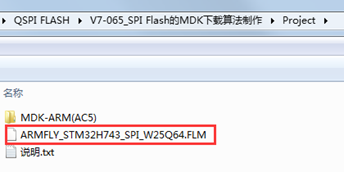
生成算法文件后,需要大家将其存到到MDK安装目录,有两个位置可以存放,任选其一,推荐第2种:
- 第1种:存放到MDK的STM32H7软包安装目录里面:KeilSTM32H7xx_DFP2.6.0CMSISFlash(软包版本不同,数值2.6.0不同)。
- 第2种:MDK的安装目录 ARMFlash里面。
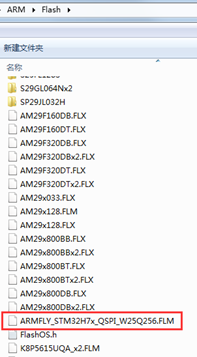
21.3 GUIX Studio生成bin格式资源文件
GUIX Studio的设置和第7章移植章节的界面一样,大家可以直接使用例子V7-2007_GUIX Studio Template(RG565)做修改。
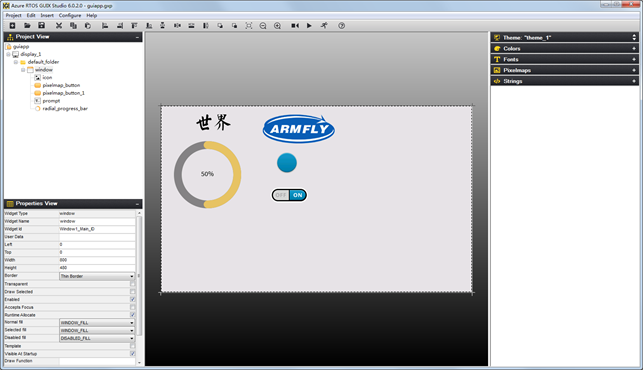
下面为大家讲解如何将此界面设置的主题,字库和图片存到外部SPI Flash中。
21.3.1 设置GUIX主题非静态定义
打开菜单中的主题设置选项:
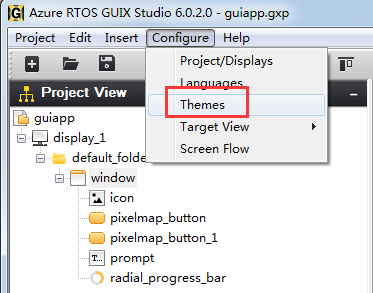
取消静态定义前的对勾:

21.3.2 设置GUI字库的非常静态定义
打开菜单中的主题设置选项:
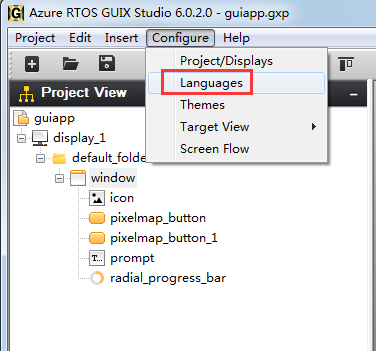
取消静态定义前的对勾:
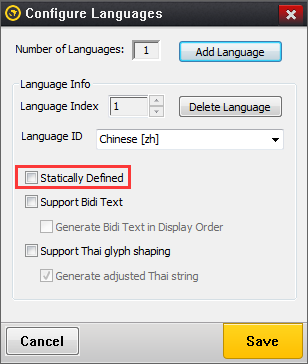
21.3.3 将资源文件生成bin格式
选择生成所有文件:
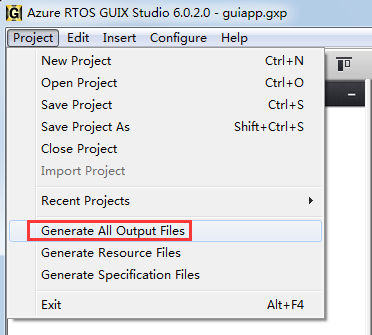
配置如下:
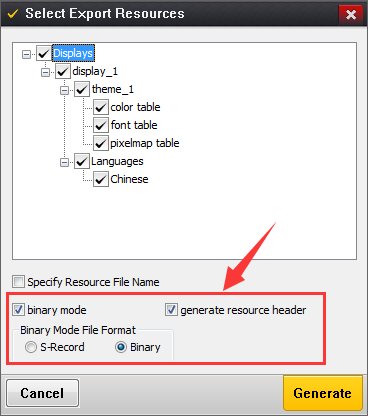
- binary mode 勾上表示二进制模式。
- generate resource header表示生成资源文件头文件。
- Binary Mode File Format:Binary 表示生成文件格式为bin格式。
点击生成后,可以看到生成的资源文件是bin格式的。

21.4 添加bin格式资源文件到工程并加载到SPI Flash
21.4.1 第1步:将bin文件转换为C数组格式文件
为了方便将bin文件添加到MDK工程中,我们这里使用小软件B2C.exe将其转换为C格式文件(此软件已经放到本章配套例子V7-2027_GUIX Studio Font Theme and Picture Load From SPI Flash里面)。
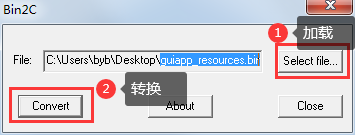
转换后生成的文件为guiapp_resources.c :
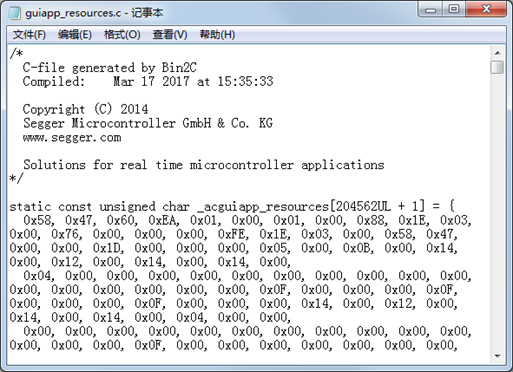
21.4.2 第2步:添加GUIX Studio生成的文件到工程
将GUIX Studio生成的3个文件和第1步中的guiapp_resources.c都添加到工程中:
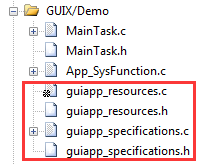
21.4.3 第3步:配置MDK,防止bin各种资源文件被优化
为了防止MDK优化文件guiapp_resources.c,需要大家配置MDK的Linker选项:
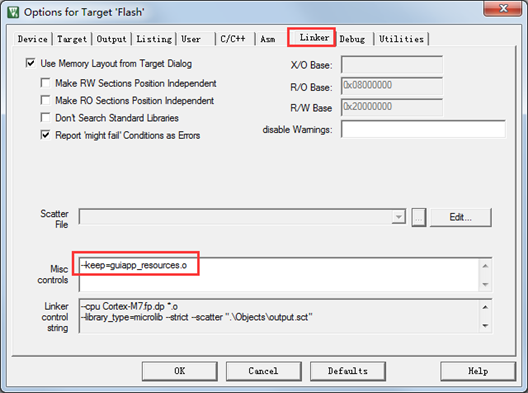
21.4.4 第4步:设置GUIX资源文件到外部SPI Flash。
下面将GUIX资源文件下载到SPI Flash,需要大家先在这里添加SPI Flash地址范围:
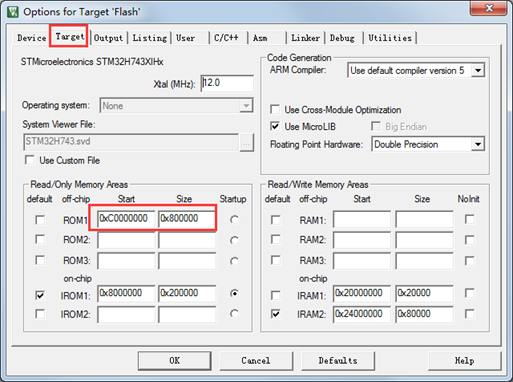
然后设置资源文件到外部SPI Flash:鼠标右击文件guiapp_resources.c,选择Options。
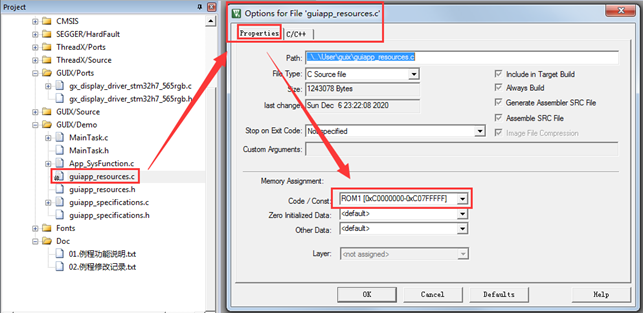
21.5 加载SPI Flash内容到动态内存并安装主题和字库
21.5.1 第1步:加载SPI Flash中数据到动态内存
加载函数使用我们前面移植章节在App_SysFunction.c文件中定义的函数:memory_allocate
VOID *memory_allocate(ULONG size) { VOID *memptr; if (tx_byte_allocate(&memory_pool, &memptr, size, TX_NO_WAIT) == TX_SUCCESS) { return memptr; } return NULL; }
加载方法如下,注意动态内存是否够加载:
uint8_t *buf; GX_UBYTE *root_address; extern const unsigned char _acguiapp_resources[204562UL + 1]; buf = memory_allocate(sizeof(_acguiapp_resources)); sf_ReadBuffer(buf, 0, sizeof(_acguiapp_resources)); root_address = (GX_UBYTE *)buf;
21.5.2 第2步:加载主题和字库
主题和字库加载实现如下:
GX_THEME *theme = GX_NULL; INT theme_id = 0; GX_STRING **language_table = GX_NULL; GX_UBYTE *root_address; /* 加载主题 */ gx_binres_theme_load(root_address, theme_id, &theme); guiapp_display_table[0].theme_table = (const GX_THEME **)&theme; /* 加载字体 */ gx_binres_language_table_load_ext(root_address, (GX_STRING ***)&language_table); guiapp_display_table[0].language_table = (GX_CONST GX_STRING **)language_table; guiapp_display_table[0].language_table_size = 1; guiapp_display_table[0].string_table_size = 4;
这里特别注意language_table_size = 1和string_table_size = 4从那里来的,这个是由guiapp_resources.h文件中如下的两个定义决定的:
#define DISPLAY_1_STRING_TABLE_SIZE 4 #define DISPLAY_1_LANGUAGE_TABLE_SIZE 1
21.6 内部Flash和QSPI Flash程序调试下载配置(重要必看)
将下面两个地方配置后,就可以像使用内部Flash一样使用SPI Flash进行程序下载了。注意这里一定要够大,否则会提示算法文件无法加载:
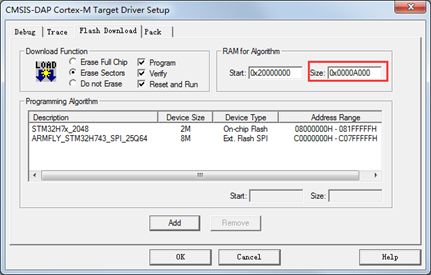
我们这里是将其加到DTCM中,即首地址为0x20000000,大家也可以存储到任意其它RAM地址,只要空间还够加载算法文件即可。推荐使用AXI SRAM(地址0x24000000),因为这块RAM空间足够大。
如果要下载程序到内部Flash和外部SPI Flash里面,需要做如下配置,两个下载算法都要添加进来:
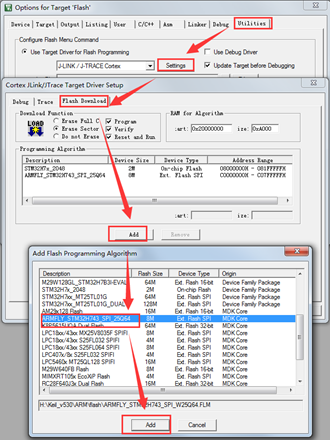
21.7 实验例程设计框架
本章例程的重点是加载外部SPI Flash中的内容(GUX Studio生成)到SDRAM。
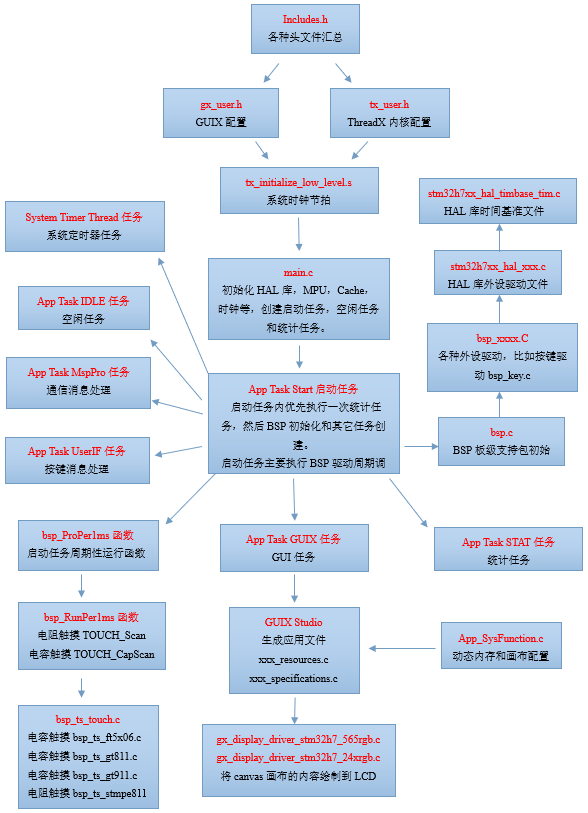
21.8 实验例程
(注,如果是电阻屏,需要做触摸校准,校准方法看本教程附件章节A)
配套例子:
本章节配套了如下两个例子供大家移植参考:
- V7-2026_GUIX Font Theme and Picture Load From SPI Flash
GUIX Studio生成的代码在硬件平台实际运行的工程,含有MDK AC5和AC6四个版本工程。
- V7-2027_GUIX Studio Font Theme and Picture Load From SPI Flash
GUIX Studio工程模板,设计界面后,生成的文件可直接添加到MDK,IAR和GCC软件平台使用。
实验目的:
- 本章主要学习学习GUI全字库,主题和图片存储到外部SPI Flash。
实验内容:
- 共创建了如下几个任务,通过按下按键K1可以通过串口打印任务堆栈使用情况
App Task Start任务 :启动任务,这里用作BSP驱动包处理。
App Task MspPro任务 :消息处理,这里用作LED闪烁。
App Task UserIF任务 :按键消息处理。
App Task GUI任务 :GUI应用任务。
App Task STAT任务 :统计任务。
App Task IDLE任务 :空闲任务。
GUIX System Thread :GUI系统任务。
System Timer Thread任务:系统定时器任务。
实验效果:

GUIX Studio的界面设计如下:

串口打印任务执行情况:
MDK AC5和AC6工程可以串口打印任务执行情况:按开发板的按键K1可以打印,波特率 115200,数据位 8,奇偶校验位无,停止位 1:

21.9 总结
本章节主要为大家讲解了GUIX汉字显示的全字库方式,推荐大家熟练掌握本章节的函数用法。